Selon l’application et la méthode d’installation, vous pourrez peut-être: Désinstaller toute l'application Depuis MacOS en faisant glisser le package .app dans la corbeille. Cependant, cela laisse généralement au moins quelques fichiers de préférence et d’enregistrement. Dans certains cas, les applications peuvent laisser des giga-octets de données.
Sur macOS, les applications préfèrent généralement rester dans un package .app. Comparez cela avec Windows, où l'installateur peut diffuser des fichiers sur le système dans des dizaines d'emplacements aléatoires. Cependant, cela se produit également avec certaines applications Mac, où vous verrez si vous essayez Désinstallez manuellement les applications les plus complexes.

Si possible, vous devriez toujours utiliser l’application de désinstallation pour les applications, le cas échéant. Les applications contenant des composants de service Web, tels que Adobe Creative Cloud et Microsoft Office 365, doivent être supprimées conformément aux instructions du site du développeur. S'il n'y a pas d'application de désinstallation ou de procédure de désinstallation, vous pouvez supprimer l'application vous-même. Cela peut prendre un certain temps, sauf si vous avez l’esprit de payer quelques dollars pour prendre en charge la commande en votre nom.
Méthode 1: nettoyeur d'applications
Le moyen le plus simple de désinstaller complètement un jeu sur un Mac consiste à appliquer App Cleaner. Cela fonctionne en recherchant les fichiers associés au package de l'application et en supprimant tout en même temps. Vous pouvez Téléchargez App Cleaner et installez-le gratuitement , Mais il vous en coûte des dollars 10 pour ouvrir la fonction de suppression de fichiers de base. Avec la version gratuite d'App Cleaner, vous pouvez rechercher des applications sans les désinstaller.
Si vous recherchez une option gratuite, il existe un programme gratuit du même nom, qui est AppCleaner Fonctionne de la même manière, mais pas de manière identique, au nettoyeur d'applications payant.
1. Ouvrez l'application Cleaner.
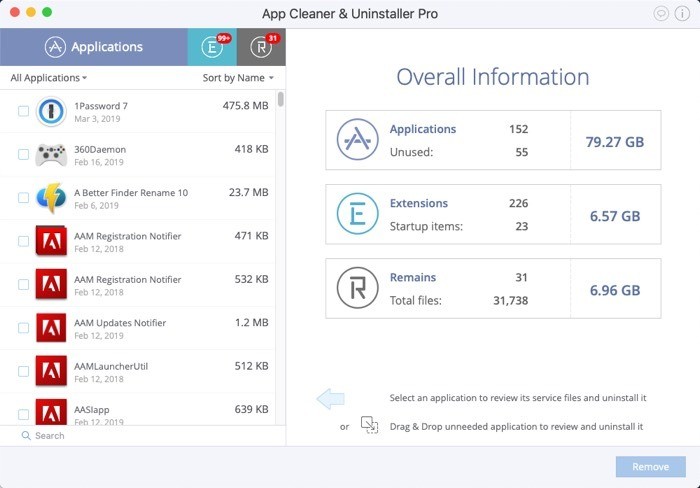
2. Tapez le nom de l'application que vous souhaitez supprimer dans la barre de recherche en bas de la liste des applications.
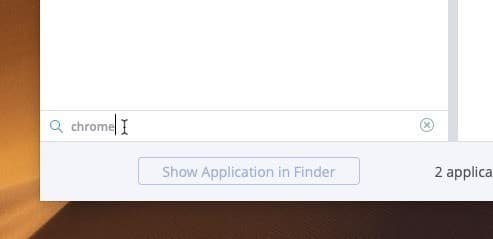
3. Cochez la case en regard de l'application pour la baliser et ses fichiers associés à supprimer.
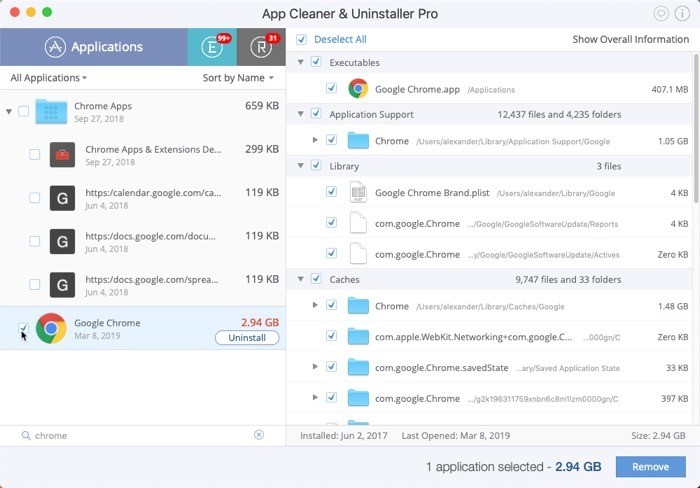
4. Si vous souhaitez désinstaller entièrement plusieurs applications, vous pouvez également rechercher et vérifier une autre application. Les applications seront désinstallées à la fois à la dernière étape.
5. Pour supprimer toutes les applications sélectionnées et leurs fichiers associés, cliquez sur Supprimer.
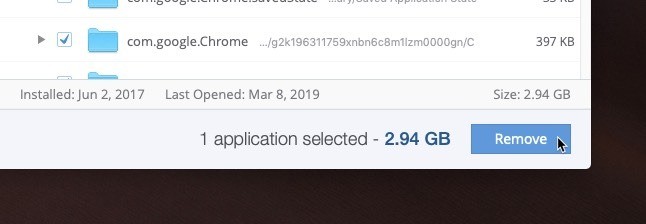
6. Effacez la corbeille du Finder pour supprimer des fichiers de l'intégralité du disque. Le tour est joué.
Option 2: Désinstallation manuelle
App Cleaner est utile car toutes les applications ne sont pas entièrement incluses dans leurs packages. Certaines applications peuvent être supprimées simplement en supprimant le package .app, mais toutes les applications ne sont pas bien organisées ou simplifiées.
De nombreuses applications, notamment les plus puissantes, peuvent être déployées sur votre système et les fichiers sont déposés dans une variété de "~ / Bibliothèque /"Il a dit. De cette manière, les développeurs ont été en mesure d'importer notre fonctionnalité Windows la moins préférée: difficulté à se débarrasser du programme d'installation.
La recherche de ces fichiers à elle seule nécessite que vous sachiez quels noms peuvent être associés à l'application. En fouillant dans les identifiants de package et les métadonnées, App Cleaner utilise son périphérique intelligent pour exécuter tous les fichiers associés dans les répertoires système les plus courants. En un clic, les fichiers peuvent être supprimés complètement. Si vous souhaitez accomplir cette tâche vous-même, vous devez effectuer la recherche manuellement.
Emplacements des dossiers de bibliothèque possibles
Pour désinstaller manuellement une application du système d'exploitation MacOS, vous devez rechercher les fichiers associés à l'application dans les dossiers suivants. Dans chaque dossier, recherchez le nom de l'application et le nom de la société que vous avez créée. Par exemple, si vous essayez de désinstaller manuellement Word, vous rechercherez Word et Microsoft.
/Library /Library/Application Support /Library/Preferences /Library/LaunchAgents /Library/LaunchDaemons /Library/PreferencePanes /Library/StartupItems ~/Library/ ~/Library/Application Support ~/Library/LaunchAgents ~/Library/Preferences ~/Library/PreferencePanes ~/Library/StartupItems
Sites supplémentaires
Vous devrez également rechercher toutes les extensions de noyau pertinentes. Les extensions du noyau sont appelées "kexts", les moteurs mondiaux de macOS. Kext étend la capacité de connexion du noyau en ajoutant de nouvelles façons d'interagir avec le système. Vous le trouverez installé dans "/ Système / Bibliothèque / Extensions", Et vous devrez examiner de près tout ce qui concerne votre application. Lorsque vous êtes prêt à supprimer du texte, vous devez l'utiliser. sudo rm.
Vous pouvez également trouver des fichiers dans "~ / Documents /"Il a dit. Cela est particulièrement vrai pour les applications et les jeux transférés de Windows vers MacOS. Le stockage de fichiers utilisateur dans le dossier Mes documents est un comportement standard, voire gênant, sous Windows et peut facilement être déplacé vers MacOS.
D'autres applications plus complexes peuvent télécharger des fichiers dans des emplacements moins traditionnels. Si vous installez un shell différent, par exemple, les fichiers et dossiers cachés associés à ce shell se trouveront dans le répertoire de base. Tout d’abord avec Finder, appuyez sur Commande + Maj +. Détecter les dossiers cachés. Supprimez tous les fichiers ou dossiers liés du répertoire de base.
Conclusion
Dans la plupart des cas, la suppression du package d'application est suffisante. Pour désinstaller une application Depuis votre Mac La suppression complète est préférable lorsque l'application contient de gros fichiers d'aide ou si vous essayez de résoudre un type de problème en réinstallant l'application.







